Shopware CE Debian 9 üzerine yükleme
Bu yazıda, Shopware CE’yi Debian 9’a nasıl yükleyeceğinizi göstereceğim. LAMP sunucusunun kurulu olmadığı temel bir sistemden başlayarak. Bu yüzden kurulum başarılı oluncaya kadar detaylı bir rehber olacaktır.
Shopware iş odaklı bir uygulamadır. Bununla beraber, bir e-ticaret platformunu profesyonelce ve her şeyden önce hızla dağıtabileceksiniz. Dünyanın en iyi bilinen markalarının birçoğu tarafından kullanılır. Ancak, tamamen ücretsiz değil, küçük işletme için veya sadece test etmek için kullanabileceğimiz bir topluluk sürümüne sahip.
Aynı anlamda, Shopware bir web uygulamasıdır, bu nedenle LAMP sunucusunun kurulu olması vazgeçilmez bir gerekliliktir.
O zaman Shopian CE’yi Debian 9’a yükleyelim.
Debian üzerinde Shopware CE – LAMP
1.- Apache ve PHP yükleme
İlk adım Apache ve PHP’yi kurmak. Onlarla, uygulamayı doğru şekilde yürütebilmek için en temel olana sahip olacağız.
Bu yüzden bir terminal açın veya sunucunuza bağlanın. Ardından kurulumu Apache ile başlatın.
:~$ su :~# apt install apache2
Ardından web tarayıcınızı açın ve http//sunucun/
. Bunu göreceksiniz.
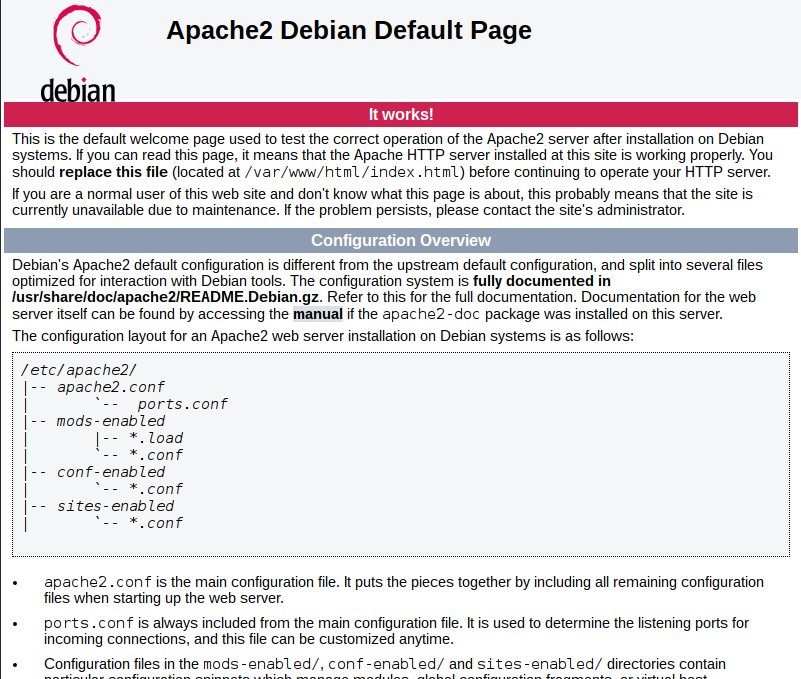
Apache 2 varsayılan sayfası
Şimdi PHP’yi Debian deposundan kurun.
:~# apt install php7.0 php7.0-cli php7.0-common php7.0-mysql php7.0-curl php7.0-json php7.0-zip php7.0-gd php7.0-xml php7.0-mbstring php7.0-opcache
Ardından PHP’nin doğru şekilde yorumlandığından emin olun. / var / www / html /test.php dosyasında bir dosya oluşturun ve aşağıdakileri ekleyin:
:~# nano /var/www/html/test.php <?php phpinfo(); ?>
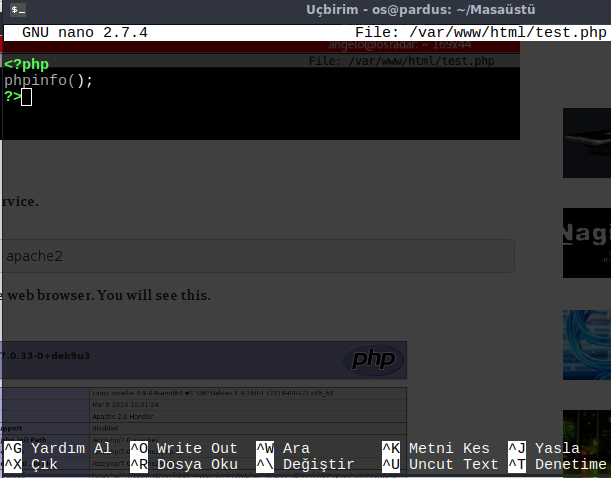
Ardından, Apache servisini yeniden başlatın.
:~# systemctl restart apache2
Bundan sonra, web tarayıcısını kullanarak açın. Aşağıdaki PHP sürüm bilgilerini göreceksin.
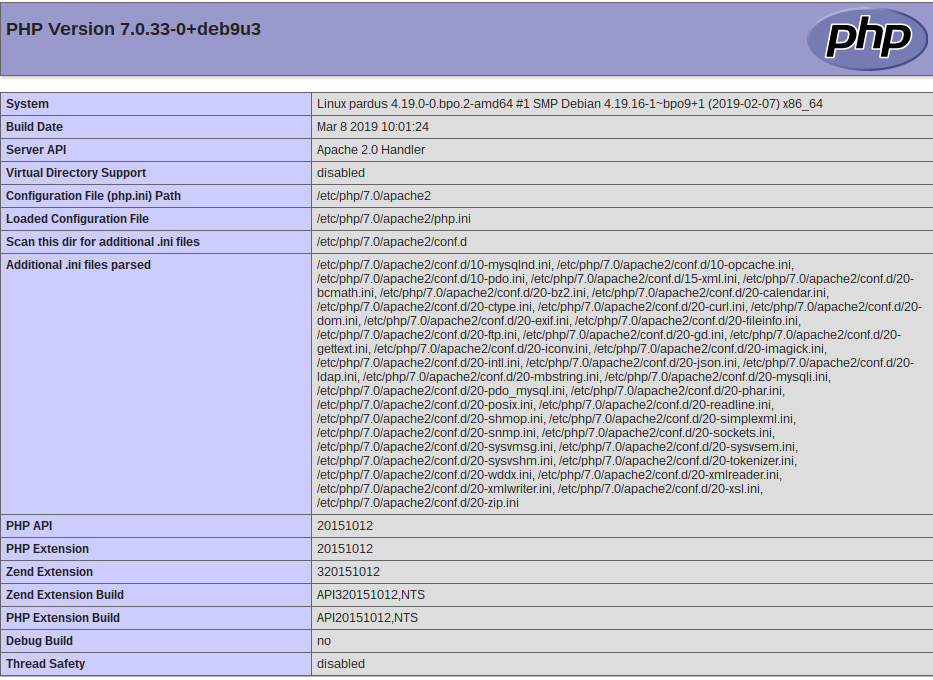
Yani, Apache ve PHP düzgün çalışıyor.
2) MariaDB’yi kurun ve yapılandırın
Temelleri zaten yaptık, ancak Shopware de bir veritabanı yöneticisi gerektiriyor. Bu durumda, bu eğitim için MariaDB kullanacağım. Ücretsizdir, MySQL uyumlu ve kurulumu kolaydır.
:~# apt install mariadb-server
Ardından, mysql_secure_installation komut dosyasını kullanarak bir kök şifre ayarlayın.
:~# mysql_secure_installation
Ardından, aşağıdaki yapılandırma soruları size sorulacak. İstediğiniz gibi cevap verebilirsiniz, ancak onları iyi okumak ve size en uygun kararları almanız önerilir.
Remove anonymous users?: Y Disallow root login remotely?: N Remove test database and access to it?: Y Reload privilege tables now? : Y
Şimdi Shopware’e adanmış bir veritabanı oluşturmak gerekiyor. Yeni bir MariaDB kullanıcısına ek olarak. bu yüzden aşağıdaki komutları yazın:
:~# mysql -u root -p CREATE DATABASE shopwaredb; GRANT ALL PRIVILEGES ON shopwaredb.* TO 'shopwareuser'@'localhost' IDENTIFIED BY 'shoppss'; FLUSH PRIVILEGES; exit;
Böylece Shopware’i yükleyebilirsiniz.
3.Shopware CE Debian 9 üzerine yükleme
Şimdi, Shopware’i indirip yükleyebiliriz.
:~# cd /tmp/ :~# wget https://releases.shopware.com/install_5.5.7_f785facc70e39f2ca4292e78739457417f19fbcf.zip?_ga=2.110917381.1678735926.1552879434-1860898197.1552787146 -O shopware.zip
Sonra dosyayı açın.
:~# mkdir shopware :~# cd shopware/ :~# unzip ../shopware.zip
Not: Eğer unzip kurulu değilse, apt install unzip kullanarak bunu yapabilirsiniz.
Ardından, klasörü Apache klasörüne taşıyın ve izinleri ayarlayın.
:~# cd .. :~# mv shopware/ /var/www/html/ :~# chown -R www-data:www-data /var/www/html/shopware/ :~# chmod -R 775 /var/www/html/shopware
Şimdi shopware için yeni bir sanal ev sahibi yapmak gerekli.
:~# nano /etc/apache2/sites-available/shopware.conf
Ve aşağıdakileri ekleyin:
<VirtualHost *:80>
DocumentRoot /var/www/html/shopware
ServerName your-domain.com
<Directory /var/www/html/shopware/>
Options FollowSymlinks
AllowOverride All
Require all granted
</Directory>
ErrorLog ${APACHE_LOG_DIR}/shopware_error.log
CustomLog ${APACHE_LOG_DIR}/shopware_access.log combined
</VirtualHost>
Değişiklikleri kaydedin ve dosyayı kapatın.
Bundan sonra, yeni siteyi, yeniden yazma modülünü etkinleştirin ve Apache’yi yeniden başlatın.
:~# a2ensite shopware.conf :~# a2enmod rewrite :~# systemctl reload apache2
Şimdi yüklemeyi tamamlayabiliriz.
Kurulumu tamamlayın
Şimdi web tarayıcınıza gidin ve sunucunuza http://sunucu adresinizden erişin.
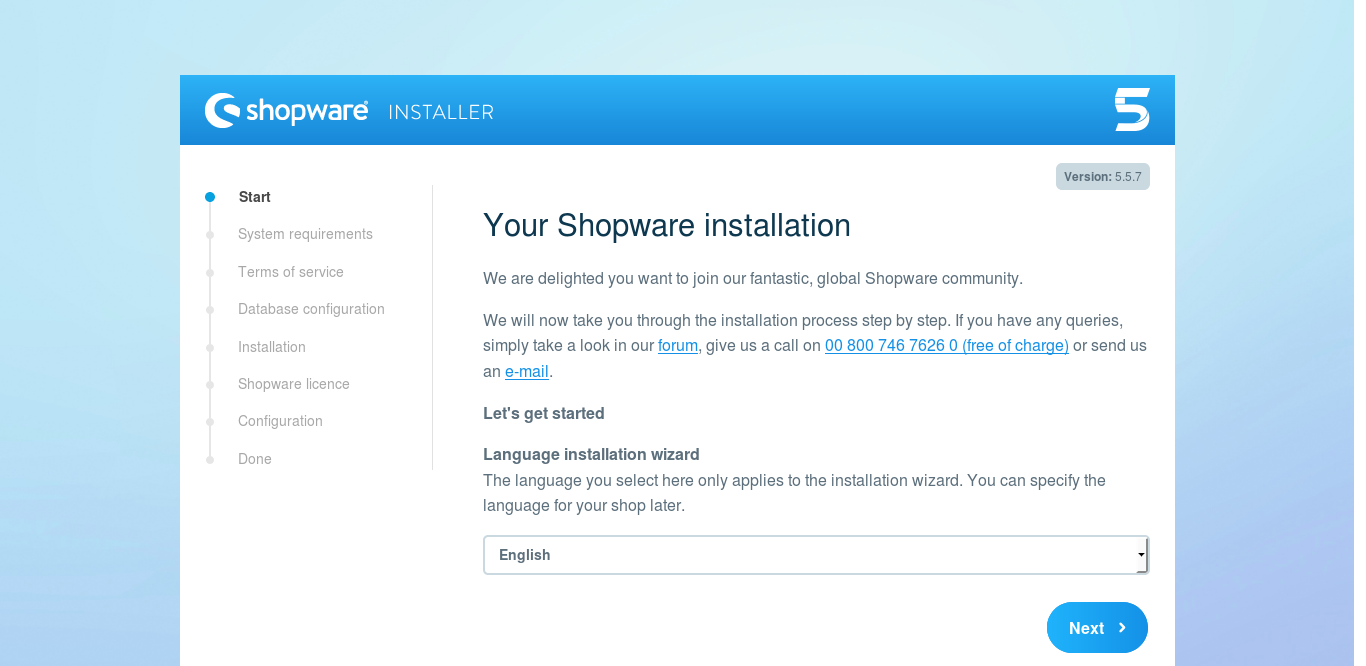
Daha sonra, yükleyici gereksinimleri kontrol edecektir.
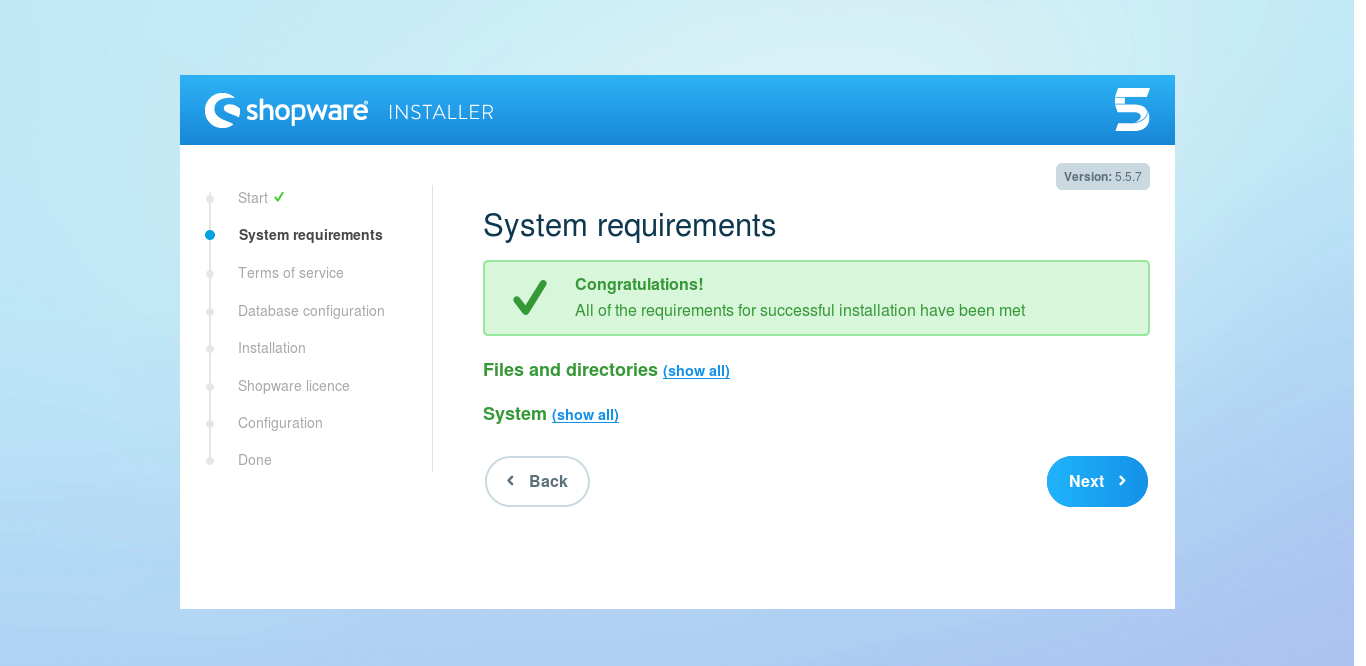
Bundan sonra, hizmet şartlarını kabul edin.

Bundan sonra veritabanlarını yapılandırın. Veritabanının parametrelerini yazın.
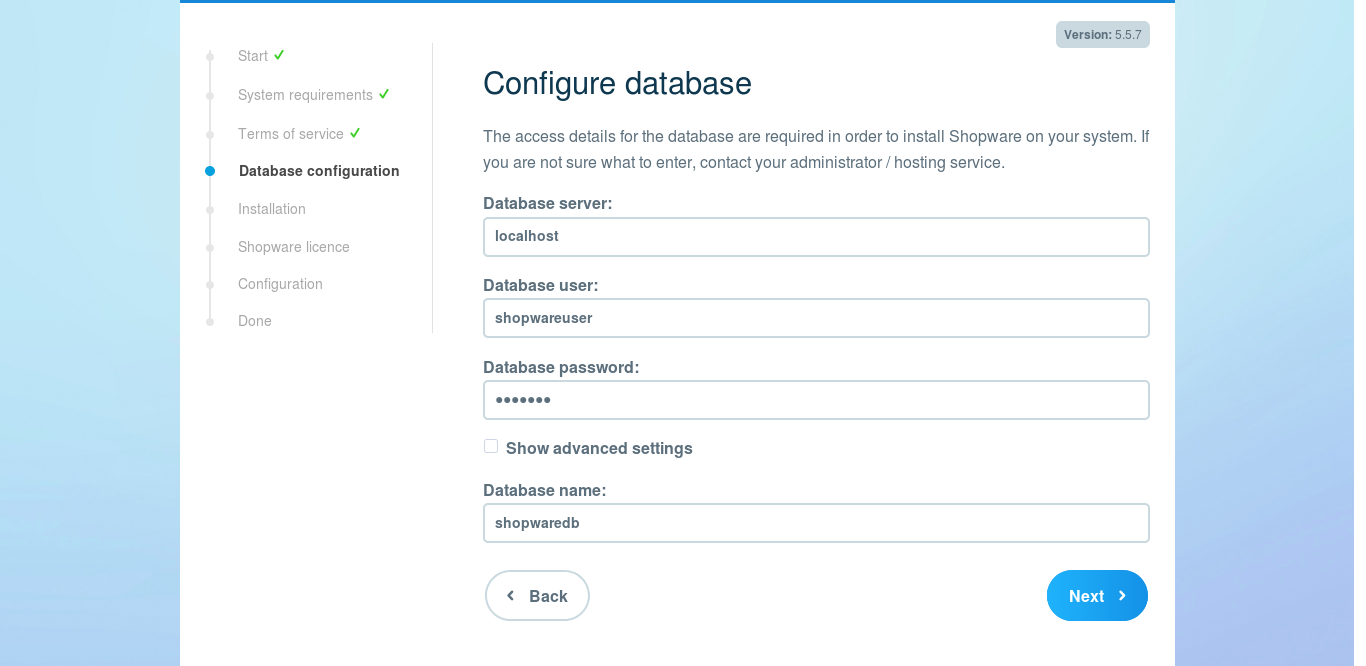
Ardından, yüklemeyi başlatın.
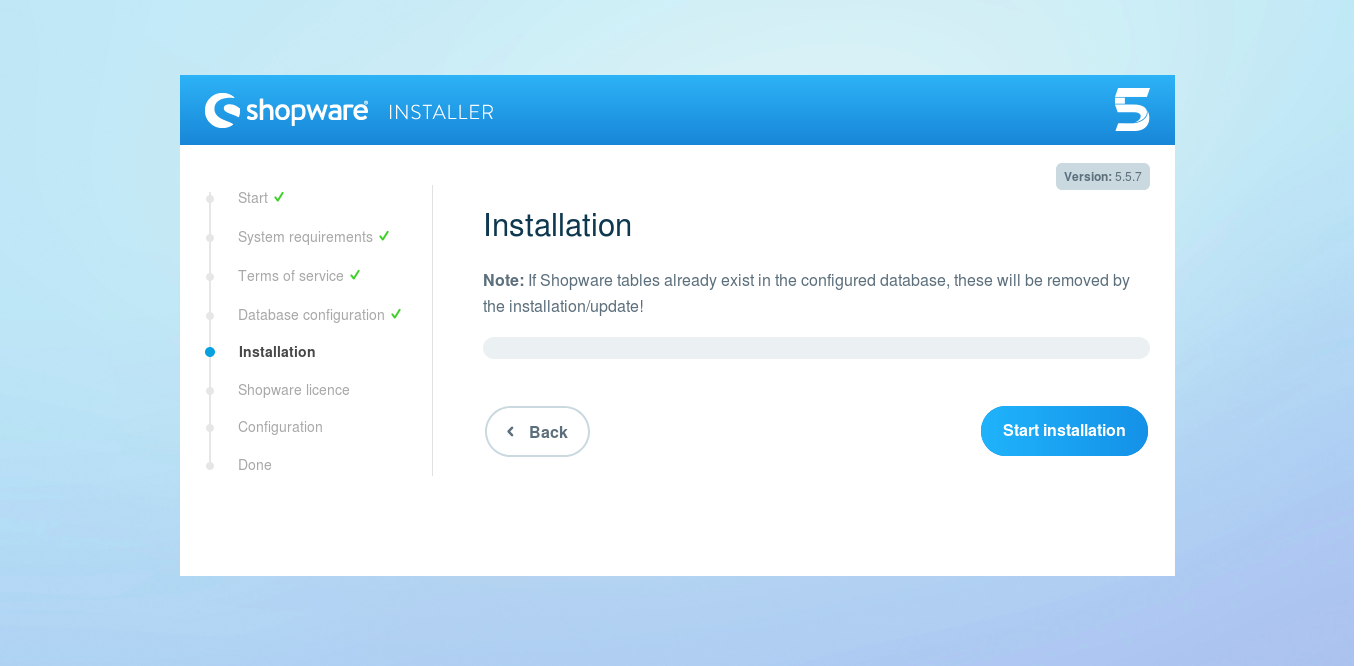
Ardından lisansı seçin. Bu durumda, Topluluk Sürümüdür.
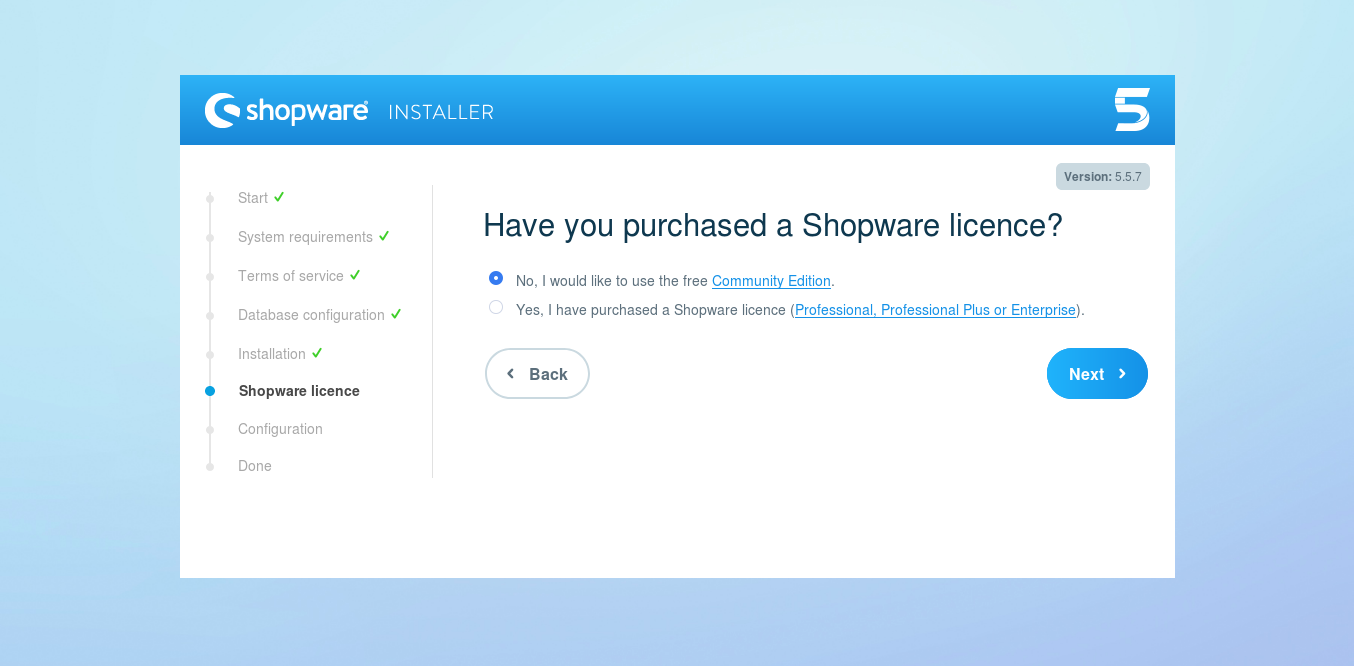
Bundan sonra mağaza ayarlarını yapın.
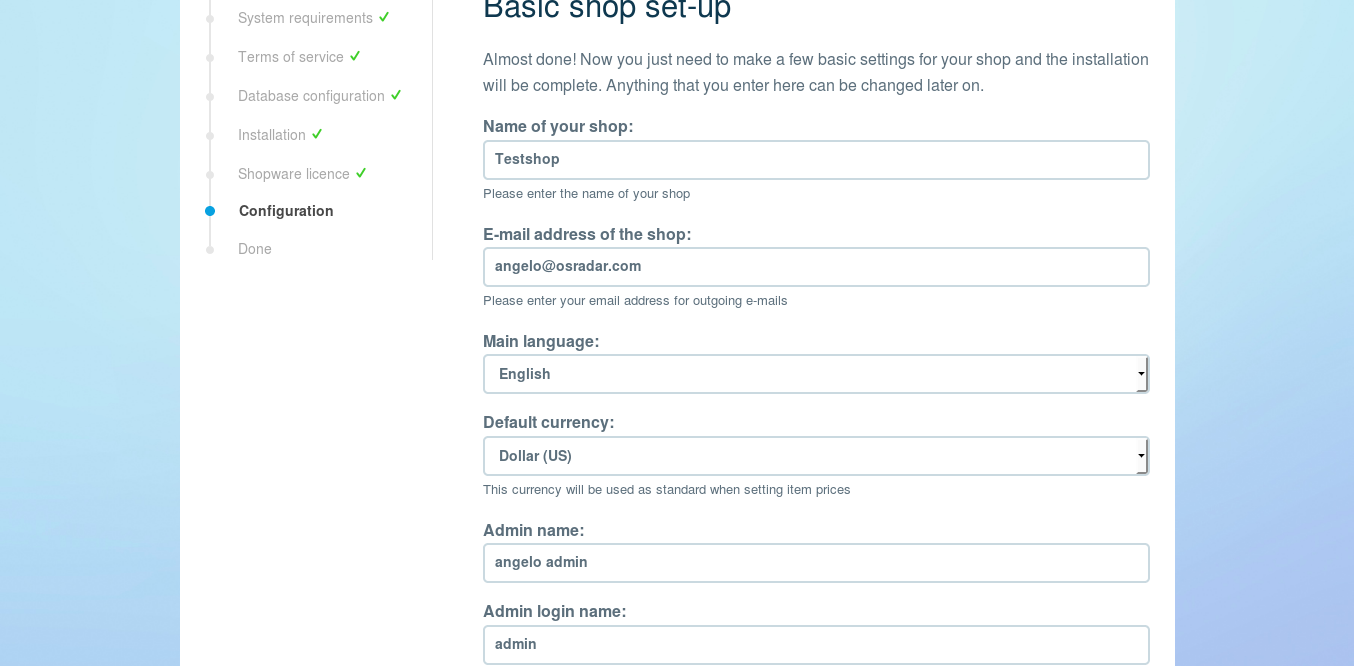
Bundan sonra, aşağıdakileri göreceksiniz:
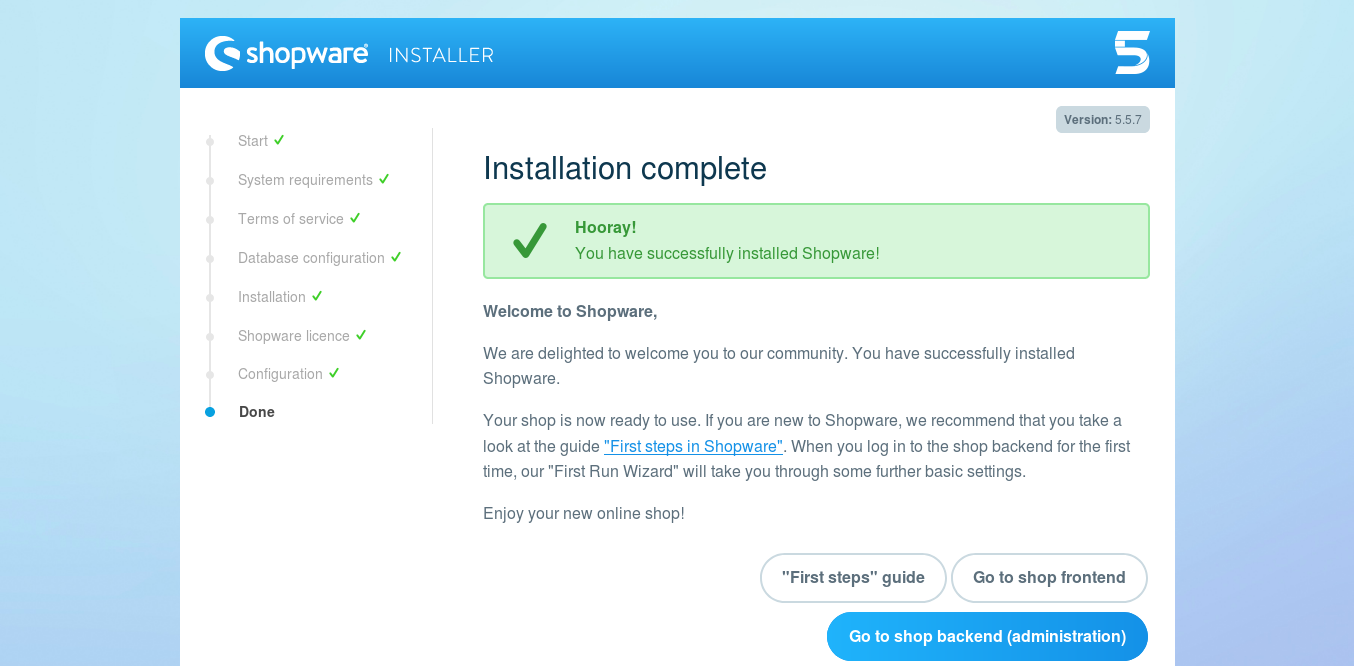
Yani şimdi giriş yapabilirsiniz.
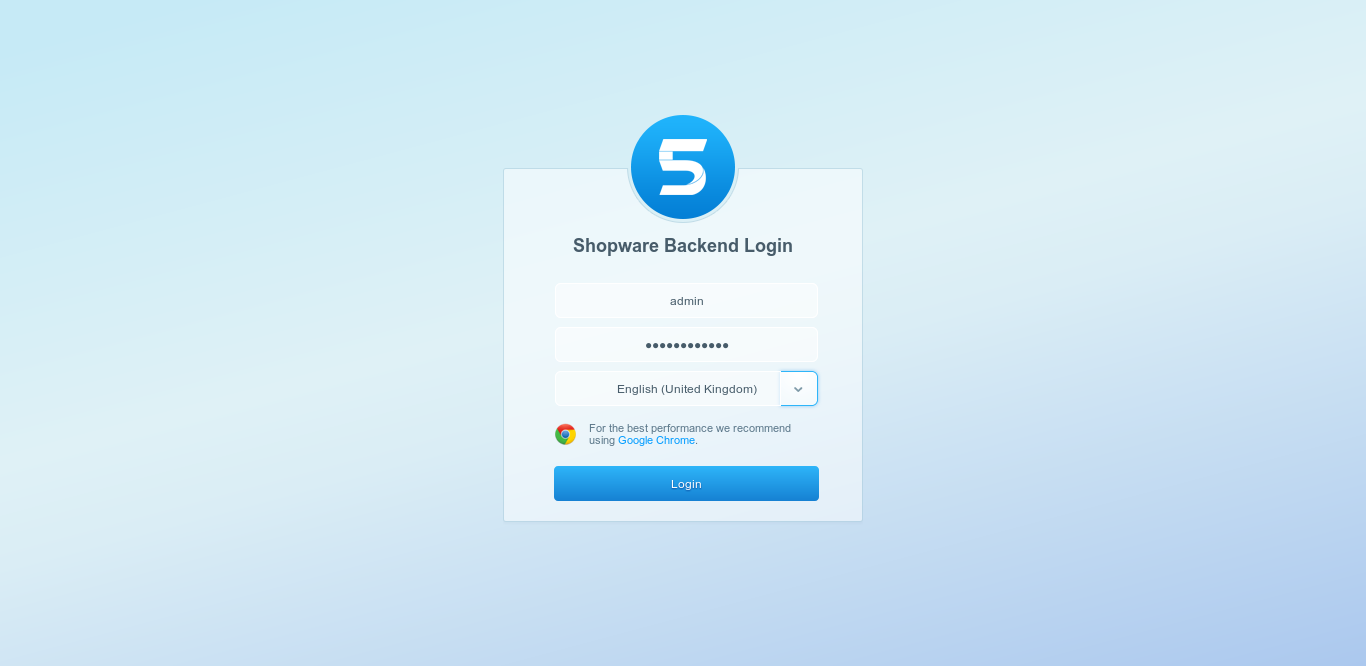
Kaynak: Osradar





